在职场上,大家基本上都会用到Word文档,你们一定遇到过在Word里有些很难删掉的东西! 总是被这些东西气的想哭,比如页眉下面的横线、空行、空格、文字下面的波纹线 。

下面我们一起来看看有哪些技巧可以解决这些问题吧!
技巧一:删除烦人的页眉、空格等
1、 一键删除页眉横线
好烦!不小心加上了页眉横线就怎么删不掉,按Delete都不管用 。其实我们用一个快捷键就能很快的删除了 。
操作步骤:双击选中页眉——按下【Ctrl Shift N】,就这样 , 页眉的横线就消失了 , 太好用了吧!
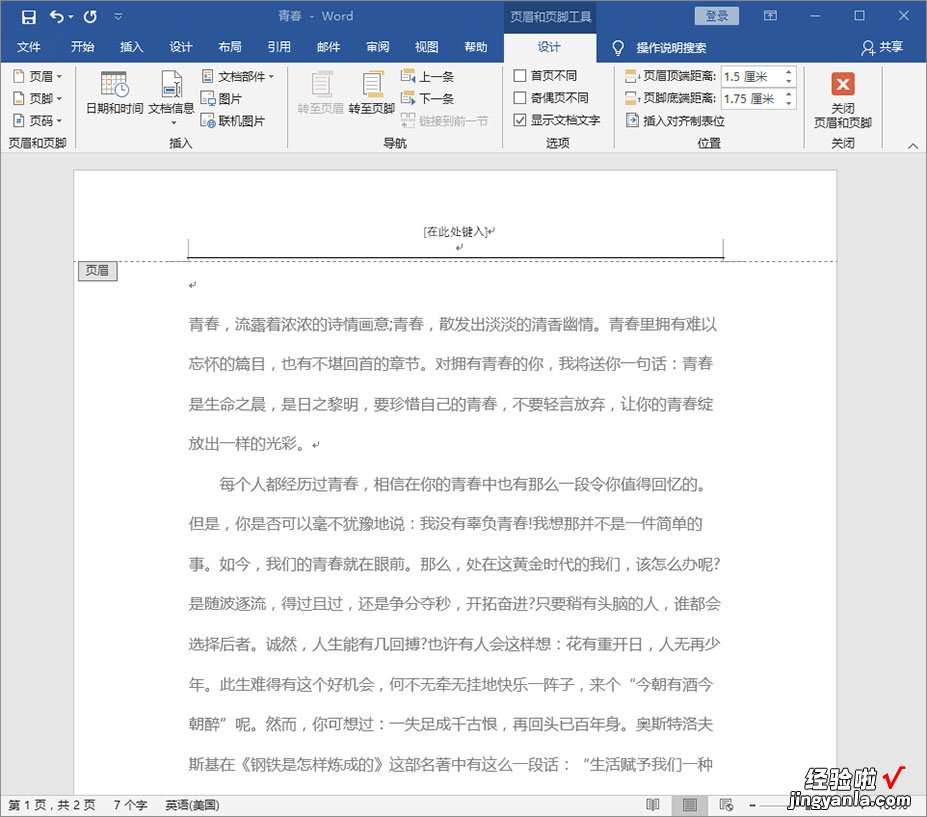
2、 一键删除空行
每次从网页上复制文字过来,总是会出现很多的空行,每次都要一行一行的删 。现在我们就用一个快捷键就能删除了 。
操作步骤:按下【Ctrl H】查找和替换——在【查找内容】那里输入【^p】——然后点击【全部替换】,就搞定了 。

3、 一键删除空格
从网页上复制文字过来后,全是空格,这要我一个个的删到什么时候啊 , 我们还是用快捷键来删吧!
操作步骤:按下【Ctrl H】查找和替换——在【查找内容】那里输入【^w】——然后点击【全部替换】就OK了 。

4、 去除波浪线
我们在自己打字或者将文字复制粘贴过来时,下面总是出现波浪线,删也删不掉 。其实去除波浪线的方法也很简单 。
操作步骤:点击文件——点击最下面的【选项】——点击【校对】——勾掉【更正拼写和语法】中的选项,这样就能很快去除波纹了 。
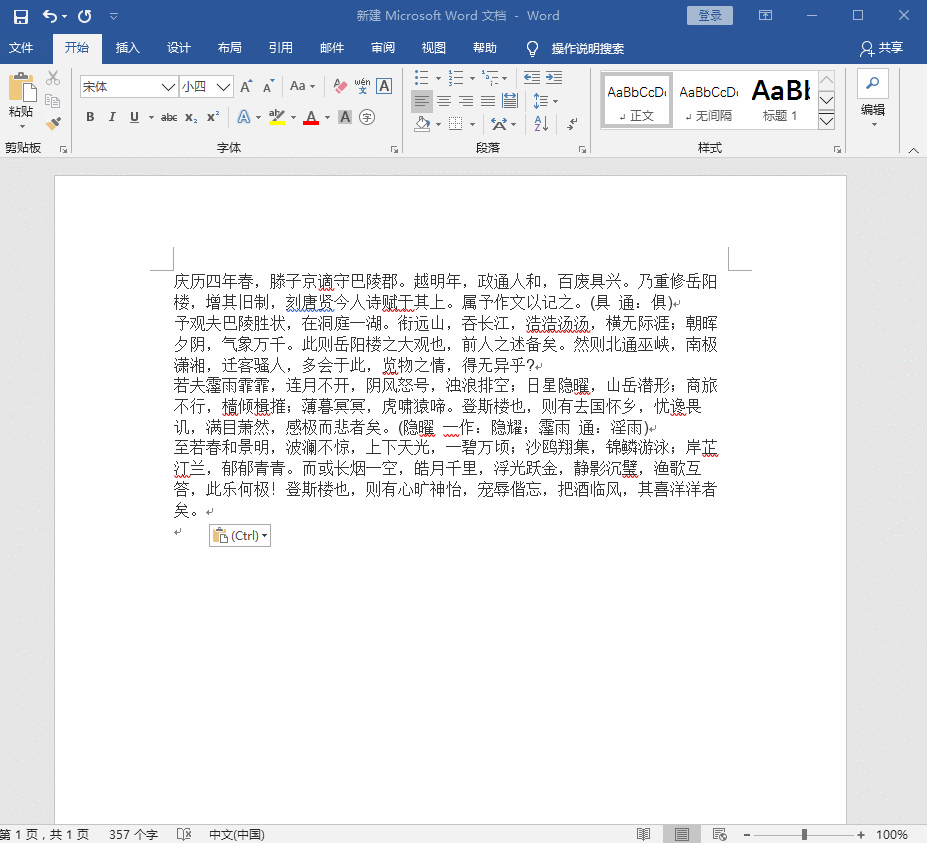
技巧二:巧用复制粘贴
我们复制网页里的文字时,总是会出现各种各样的问题 。
1、使用Word无格式粘贴 , 不要一来就ctrl V粘贴,右键选择【无格式粘贴】,这样就方便很多了 。
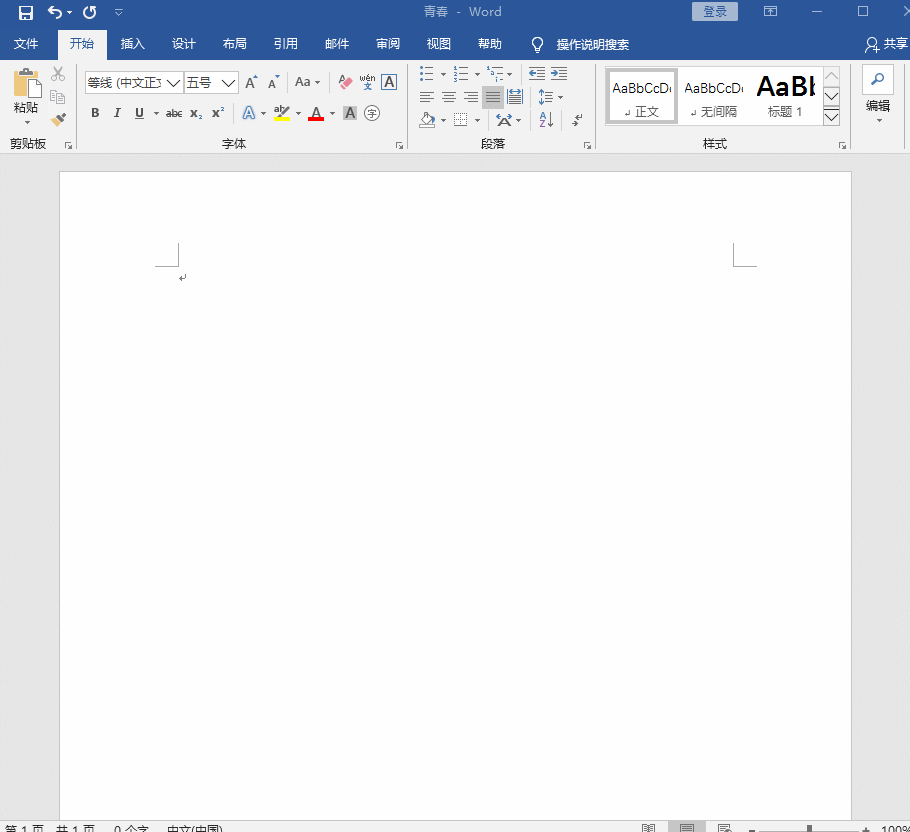
2、将文字复制粘贴到电脑的【记事本】上 , 可以自动帮你过滤掉格式的问题 。
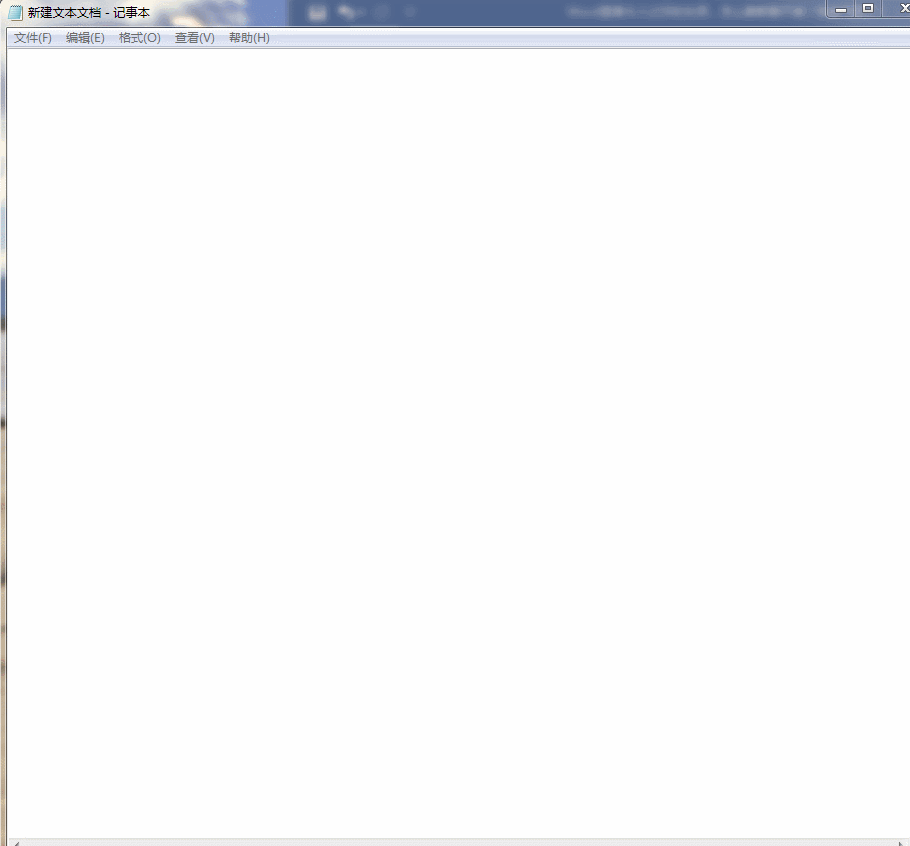
【word绘图怎么删除不了 怎么删都删不掉】技巧三:快速转换技巧
快下班了,老板突然叫你写一篇总结 , 以发PDF的格式发给他怎么办?这时候就要用手机上的APP——【迅捷PDF转换器】来完成,它可以将Word文档转换为PDF文件,而且会自动排版好,非常的方便 。
操作步骤:
1、打开【迅捷PDF转换器】——点击【Word转换PDF】——选择你要转换的【文件】——点击【确认转换】,要稍等几秒钟 。
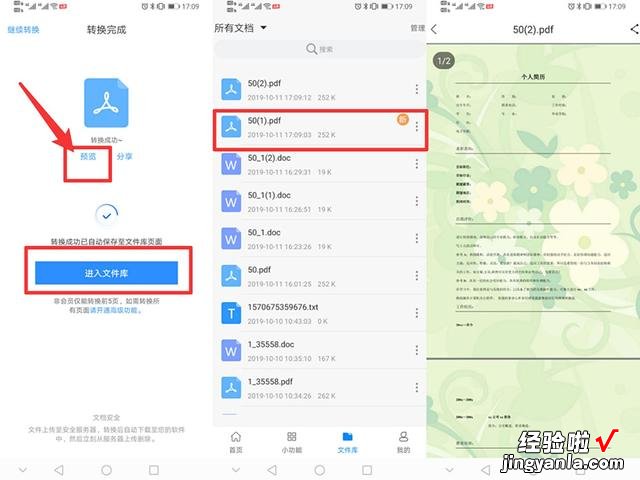
2、点击【预览】或者【进入文件库】——找到【转换的PDF文件】点进去,就可以把文件发给老板了,是不是很方便呢?
里面还有PDF、PPT、Excel、图片都可以互转哦,既方便又省时间哦 。

快快快,收藏起来 , 还有什么好的方法也赶快分享出来!哈哈哈哈~
